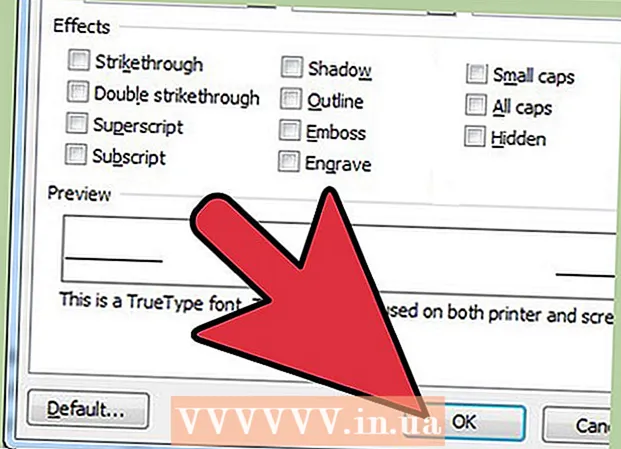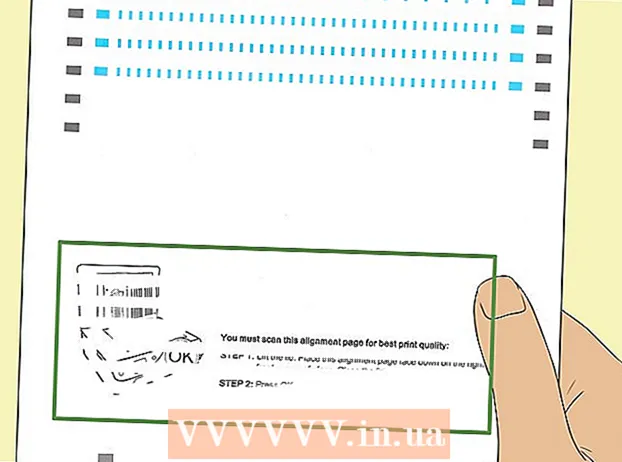Autore:
Marcus Baldwin
Data Della Creazione:
13 Giugno 2021
Data Di Aggiornamento:
1 Luglio 2024

Contenuto
- Al passo
- Metodo 1 di 4: Windows 7
- Metodo 2 di 4: Mac OS X
- Metodo 3 di 4: Linux Ubuntu
- Metodo 4 di 4: Windows XP
- Suggerimenti
Disinstallare un programma è molto più che usare il cestino. È necessario disinstallare correttamente il software in modo che tutti i programmi e gli aggiornamenti vengano rimossi e quindi si possano evitare problemi in futuro. Segui la guida di seguito per disinstallare correttamente i programmi da Windows e Mac (OS X).
Al passo
Metodo 1 di 4: Windows 7
 Fare clic su Start di Windows.
Fare clic su Start di Windows.- Il modo corretto per disinstallare i programmi è simile per Windows Vista, XP, 7 e 8.
 Vai al pannello di controllo.
Vai al pannello di controllo. Trova la sezione Programmi. Questo è anche chiamato "Programmi e funzionalità".
Trova la sezione Programmi. Questo è anche chiamato "Programmi e funzionalità".  Fare clic sul collegamento "Disinstalla un programma" nella parte inferiore del menu Programmi.
Fare clic sul collegamento "Disinstalla un programma" nella parte inferiore del menu Programmi. Seleziona un programma dall'elenco dei programmi disponibili sul tuo computer. Seleziona il programma.
Seleziona un programma dall'elenco dei programmi disponibili sul tuo computer. Seleziona il programma.  Fare clic su uno dei pulsanti nella parte superiore della finestra dei programmi. Ci sono pulsanti per "Disinstalla", "Ripara" e "Cambia". Fare clic su "Disinstalla".
Fare clic su uno dei pulsanti nella parte superiore della finestra dei programmi. Ci sono pulsanti per "Disinstalla", "Ripara" e "Cambia". Fare clic su "Disinstalla".  Conferma di voler disinstallare il programma facendo clic su "OK" o "Sì". Attendi che il programma venga completamente rimosso.
Conferma di voler disinstallare il programma facendo clic su "OK" o "Sì". Attendi che il programma venga completamente rimosso.
Metodo 2 di 4: Mac OS X
- Vai al menu Vai nella parte superiore del desktop. Selezionare Applicazioni dall'elenco a discesa. Apparirà una finestra del Finder che mostra tutte le tue applicazioni.
- Seleziona l'applicazione che desideri rimuovere. Trascinalo nel cestino sul desktop.
- Svuota il cestino. Se sei sicuro di non aver più bisogno dei programmi, puoi svuotare il Cestino per creare spazio libero sul tuo disco rigido. Per svuotare il Cestino, fare clic con il pulsante destro del mouse sull'icona del Cestino, quindi selezionare "Svuota cestino. Quindi fare clic su Svuota cestino per confermare."
- È possibile svuotare il cestino premendo ⌘ Cmd+⇧ Shift+Del. Se non desideri ricevere una notifica di conferma, premi ⌘ Cmd+⇧ Shift+⌥ Opz+Del.
- Puoi Qui scopri di più sulla rimozione del software dal tuo Mac OS X.
Metodo 3 di 4: Linux Ubuntu
- Apri il Package Manager. Ubuntu viene fornito con un gestore di pacchetti GUI (Graphical User Interface) che consente di rimuovere i programmi da una finestra grafica. Puoi usarlo tramite Sistema> Amministrazione. Dal menu Amministrazione, seleziona Gestore pacchetti Synaptic.
- Individua il programma che desideri rimuovere. Nel riquadro di sinistra, puoi ordinare i programmi menzionati per categoria. I programmi installati (pacchetti) sono elencati nella casella in alto di Synaptic. Il programma che si desidera rimuovere potrebbe essere indicato solo da abbreviazioni, quindi se non si è sicuri di quale programma si desidera rimuovere, effettuare una ricerca online prima di procedere.
- Fare clic con il tasto destro sul pacchetto che si desidera rimuovere. Seleziona Contrassegna per rimozione dal menu. Puoi farlo per tutti i pacchetti che desideri rimuovere.
- Fare clic sul pulsante Applica. Dopo aver indicato quali pacchetti si desidera rimuovere, fare clic sul pulsante Applica nella parte superiore della finestra. Il gestore dei pacchetti chiede di confermare le modifiche. Fare di nuovo clic su Applica per accettare le modifiche e rimuovere i programmi.
- Puoi saperne di più sulla disinstallazione del software in Ubuntu qui.
Metodo 4 di 4: Windows XP
 clicca su Inizio > Pannello di controllo.
clicca su Inizio > Pannello di controllo. clicca su Aggiungi e rimuovi programmi (Installa o rimuovi programmi). Viene visualizzato un elenco del software installato. Seleziona il programma che desideri rimuovere.
clicca su Aggiungi e rimuovi programmi (Installa o rimuovi programmi). Viene visualizzato un elenco del software installato. Seleziona il programma che desideri rimuovere.  clicca su Rimuovere (Rimuovere). È possibile di tanto in tanto Modificare (Cambia / Sostituisci), ma ha lo stesso significato.
clicca su Rimuovere (Rimuovere). È possibile di tanto in tanto Modificare (Cambia / Sostituisci), ma ha lo stesso significato.  Segui la procedura guidata di installazione per rimuovere il programma.
Segui la procedura guidata di installazione per rimuovere il programma. La disinstallazione è terminata!
La disinstallazione è terminata!
Suggerimenti
- Se ricevi un avviso da un programma che hai disinstallato dal tuo Mac, vai su Finder e scegli Libreria ed estensioni. Ora trova un file del kernel chiamato .kext.